A Windows Defender letiltása a Windows 10/11 rendszerben

A Windows Defender egy ingyenes, beépített, átfogó víruskereső eszköz megbízható védelemmel. Van azonban néhány hátránya a használatának. Ez
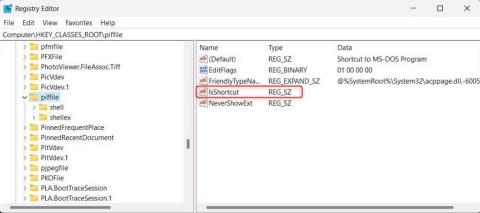
A WinX menü, amelyet néha Power User menünek is neveznek, gyors hozzáférést biztosít a kulcsfontosságú Windows-funkciókhoz. Ezek közé tartozik a hálózati kapcsolatok, az Eszközkezelő és az energiagazdálkodási lehetőségek. De mi van akkor, ha ez a menü bármilyen okból nem működik? Ma megvitatunk néhány megoldást a Win + X menü nem működő problémájának javítására.
Lehetséges okai annak, hogy a Win + X menü nem működik Windows PC-n?
A lehetséges megoldások feltárása előtt meg kell érteni a probléma kiváltó okát. Számos oka lehet:
Itt az ideje, hogy visszaállítsa a Win + X menü működését, most, hogy tisztában van a lehetséges problémákkal.
Oldja fel a számítógép erejét: Javítsa ki a Windows 11/10 PC-n nem működő Win + X menüt
1. módszer: Indítsa újra a számítógépet
Próbálja újraindítani a Windows rendszerű számítógépet, ha problémái vannak a Power User menüvel. A számítógép újraindítása frissíti, és kijavítja azokat a szoftverhibákat, amelyek megakadályozzák a WinX menü megfelelő működését. Ellenőrizze, hogy a Power User menü működik-e a számítógép újraindítása után.
Olvassa el még: Újraindítás: A legegyszerűbb módja annak, hogy megjavítsuk a dolgokat, és távol tartsuk a hackereket
2. módszer: Ellenőrizze a billentyűzet Win és X billentyűit manuálisan
A billentyűzettel kapcsolatos problémák esetenként billentyűkombinációk hibáit okozhatják . Nyissa meg a Jegyzettömböt, és próbálja meg külön megnyomni a Win és az X billentyűket, hogy megbizonyosodjon arról, hogy megfelelően működnek.
Próbálja meg tisztítani a billentyűzetet, hátha ez segít, ha a billentyűk valamelyike nem működik. Ellenőrizze a kulcs működését úgy, hogy óvatosan törölje le egy puha ruhával. Ha a tisztítás nem oldja meg a problémát, kicserélheti a billentyűzetet.
Olvassa el még: 150+ Windows 11 billentyűparancs a termelékenység növeléséhez
3. módszer: Konfigurálja a Rendszerleíróadatbázis-szerkesztőt
A WinX menüvel kapcsolatos probléma megoldása érdekében módosíthatja a Windows Registry Editor-t is. A rendszer beállításait a Windows rendszerleíró adatbázisban tárolják. A beállításjegyzék-beállítások kijavíthatják a sérült fájlokat, és visszaállíthatják a Power User menüt, ahogy az eredetileg működött. A következőket kell tennie:
1. lépés: Nyomja meg a Win + S gombot a Windows Search megnyitásához.
2. lépés: Írja be a „ Regedit ” elemet, és nyomja meg az OK gombot.
3. lépés: Válassza az Igen lehetőséget, ha megjelenik az UAC prompt mező.
4. lépés: Másolja ki a következő elérési utat, és illessze be a Windows rendszerleíró adatbázis címsorába, majd nyomja meg az Enter billentyűt.
HKEY_CLASSES_ROOT\piffile
5. lépés: Most keressen egy beállításjegyzék-bejegyzést „NoIsShortcut kulcs” néven a jobb oldali panelen. Nevezze át ezt a kulcsot „IsShortcut”-ra, kattintson rá jobb gombbal, és válassza az Átnevezés opciót.

6. lépés: Zárja be a Rendszerleíróadatbázis-szerkesztőt, és indítsa újra a rendszert.
Olvassa el még: Mik azok a Microsoft Windows PowerToys?
4. módszer: Keresse meg a WinX mappát az alapértelmezett felhasználói profilban
Ha a probléma továbbra is fennáll, próbálja meg másolni a WinX mappát az alapértelmezett felhasználói profilból, hogy megnézze, ez megoldja-e. Ez az eljárás.
1. lépés: Indítsa el a File Explorert a Win + E megnyomásával, majd lépjen a következő helyre:
C:\Users\Default\AppData\Local\Microsoft\Windows

2. lépés: A WinX mappát ugyanarra a helyre kell másolni és beilleszteni, de ezúttal a felhasználói profiljába. Cserélje le a „felhasználónév” kifejezést a Windows felhasználói fiók nevére az alábbi elérési úton:
C:\Users\YourUsername\AppData\Local\Microsoft\Windows
3. lépés: Ha megerősítést kér, válassza az Igen lehetőséget a folytatáshoz.
4. lépés: Indítsa újra a számítógépet, és ellenőrizze, hogy elérhető-e a Power User opció.
Most a Win + X gyorsbillentyűknek megfelelően kell működniük.
5. módszer: Futtasson le egy víruskeresőt

Ha a Win + X menü nem működő problémája hirtelen jelentkezik, ez azt jelentheti, hogy számítógépét rosszindulatú program fertőzte meg. Ebben az esetben le kell futtatnia egy kártevőirtó vizsgálatot, és meg kell szabadulnia a vírusoktól és más rosszindulatú programoktól a számítógépén.
Javasoljuk, hogy használja a Systweak Antivirus alkalmazást , amely egy valós idejű alkalmazás, amely valós időben figyeli számítógépét, és kiküszöböli a rosszindulatú programok minden típusát. Lehetővé teszi a felhasználók számára a rendszerindítási időt lelassító indítási programok eltávolítását, és tartalmaz egy StopAllAds nevű hirdetésblokkoló bővítményt.
Olvassa el még: Miért nem elegendő egyetlen víruskereső program használata?
Az utolsó szó: Hogyan lehet javítani, hogy a Win + X menü nem működik az ablakon?
Remélhetőleg ezen javítások egyike segített a Win X menüvel kapcsolatos probléma megoldásában Windows rendszerű számítógépén. Hajtsa végre a rendszer-visszaállítást, ha a probléma továbbra is fennáll. A művelet befejezése után a rendszer visszaáll az előző működési állapotába, ami visszavonja a legutóbbi módosításokat. Ha semmi sem működik, az utolsó lehetőség az, hogy kapcsolatba lép egy számítógépes szakemberrel, és hagyja, hogy ő megoldja a problémát, ha nem érzi jól magát a rendszerrel való babrálás során.
Kérjük, ossza meg velünk az alábbi megjegyzésekben, ha bármilyen kérdése vagy javaslata van. Örömmel adunk állásfoglalást. Gyakran teszünk közzé tanácsokat, trükköket és megoldásokat a gyakori technológiával kapcsolatos problémákra.
Megtalálhat minket a Facebookon , a Twitteren , a YouTube-on , az Instagramon , a Flipboardon és a Pinteresten is .
A Windows Defender egy ingyenes, beépített, átfogó víruskereső eszköz megbízható védelemmel. Van azonban néhány hátránya a használatának. Ez
A technológia növekvő oktatásban és mindennapi életben való felhasználásával egyre növekszik a telefont, táblagépet vagy számítógépet használó gyerekek száma. Következésképpen több
A DPI (dots per inch) az egér egyik legfontosabb jellemzője. Minél magasabb, annál gyorsabban mozog a jelölő a képernyőn.
A Microsoft Windows sok átalakításon ment keresztül az évek során, amelyek közül néhány több változást hozott, mint mások. Manapság a legtöbb PC-felhasználó Windows rendszert futtat
Éppen most fejezte be a beszélgetést egy barátjával, akinek új telefonszáma van. Mielőtt azonban sikerült elmentened a névjegyek közé, a telefon összeomlik. Amikor
A Mac és az Android együttes használata szórakoztató mindaddig, amíg nem kell valamit tennie, például fájlokat mozgatnia közöttük. Szerencsére több módszer is elérhető a megosztásra
Mindig is szeretné hozzáadni saját illesztőprogramjait a Microsoft Windows előre telepített illesztőprogramjainak listájához. Ezekkel a lépésekkel könnyedén megteheti.
Nincs annál rosszabb, mint ha csak akkor kapcsolja be a Windows rendszerű számítógépét, amikor azt tapasztalja, hogy eszköze nem a várt módon működik. Például amikor még bejelentkezni sem tudsz
Ebből az útmutatóból megtudhatja, hogyan vezérelheti a billentyűzet háttérvilágítását a Windows 11 rendszerben a billentyűparancsok vagy alkalmazások segítségével.
Amikor a Microsoft bejelentette a Windows 10 Mobile-t, azt is megígérte, hogy a fejlesztők fájdalommentesen portolhatják át iOS- és Android-alkalmazásaikat az operációs rendszerre.







